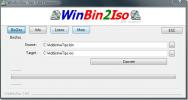Как сравнить текст в Windows 10
Надзор при чтении текста достаточно распространен; вот как вы получаете опечатки. При сравнении текста это упущение, как правило, затрудняет выявление различий, поэтому существуют запасы приложений, позволяющих сравнивать текст. Эти приложения могут быть простыми и ограничиваться простым текстом, или они могут быть продвинутыми и могут читать и сравнивать строки кода. WinMerge - это бесплатное приложение с открытым исходным кодом, которое находится между этими двумя типами. Он может сравнивать как файлы, так и папки на предмет различий, объединять их и довольно хорошо работает с кодом. Кроме того, он также поддерживает плагины, что означает, что его базовая функциональность может быть расширена.
Сравните текст в Windows 10
Скачать и установить WinMerge. Приложение вполне способно, поэтому, в зависимости от того, как вы будете его использовать, вы можете добавить его в качестве опции в контекстное меню, а также в системный путь.
После установки откройте приложение и нажмите кнопку копирования вверху или выберите «Файл»> «Создать». Это создаст две параллельные панели, в которые вы можете вставлять текст.

Идите вперед и вставьте текст, а затем нажмите Ctrl + D, чтобы сравнить различия. Разница будет выделена другим цветом, хотя ее немного сложно увидеть. По умолчанию WinMerge предлагает вам две панели для сравнения, однако вы также можете открыть три панели и сравнить текст между всеми тремя. Опция находится в меню Файл.
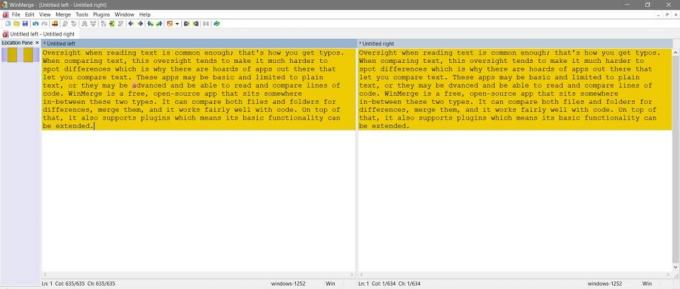
WinMerge также может быть использован для сравнения содержимого папки. Чтобы сравнить две или три папки, выберите «Файл»> «Открыть». Нажмите кнопку обзора в разделе «1-й файл или папка» и выберите папку, которую хотите сравнить. Повторите это с кнопкой обзора в разделе «2-й файл или папка», и после добавления обеих папок нажмите «Сравнить».

WinMerge выделит файлы, которые присутствуют в одной папке, но отсутствуют в другой.

Если вы приступите к изучению приложения, вы обнаружите, что оно имеет множество полезных функций. Название WinMerge указывает на еще одну функцию, которая может оказаться полезной; сращивание. Он может объединять текст, а также папки, позволяя вам выбрать, какие различия сохранить, а какие отбросить. Приложение легкое, что делает его все лучше в использовании.
Если вы не хотите устанавливать приложение для сравнения текста и хотите что-то гораздо более простое, есть онлайн-приложения, которые также могут выполнить эту работу. DiffChecker это довольно хороший вариант.
Поиск
Недавние Посты
Как найти приложения для чтения или записи на диск в Windows 10
Приложения получают доступ к вашему жесткому диску, когда им нужно ...
LightExplorer добавляет обозреватель файлов и папок в Notepad ++ [плагин]
Текстовые редакторы бывают разных форм и размеров. Некоторые из них...
Конвертировать .BIN в .ISO формат изображения с WinBin2Iso
WinBin2Iso небольшая портативная утилита для Windows, которая может...


![LightExplorer добавляет обозреватель файлов и папок в Notepad ++ [плагин]](/f/e093acbdd880d64a238674870354b151.jpg?width=680&height=100)